คุณมักจะเปิดแท็บหลายแท็บเมื่อใช้โทรศัพท์และคอมพิวเตอร์ ดังนั้นการย่อขนาดหน้าจอ YouTube จึงช่วยเพิ่มประสิทธิภาพการใช้งานได้ นี่คือวิธีย่อขนาดหน้าจอ YouTube!
 |
คำแนะนำเกี่ยวกับวิธีการย่อขนาดหน้าจอ YouTube บนคอมพิวเตอร์ของคุณอย่างมีประสิทธิภาพ
การย่อขนาดหน้าจอ YouTube บนคอมพิวเตอร์เป็นเรื่องง่ายมาก เพียงทำตามขั้นตอนต่อไปนี้:
ขั้นตอนที่ 1: ไปที่เว็บไซต์ YouTube ที่ www.youtube.com และเปิด วิดีโอ ที่คุณต้องการย่อขนาด
 |
ขั้นตอนที่ 2: บนอินเทอร์เฟซวิดีโอ คลิกขวาเพื่อเปิดเมนูตัวเลือก
 |
ขั้นตอนที่ 3: คลิกขวาอีกครั้งแล้วเลือก "ภาพซ้อนภาพ" เพื่อย่อขนาดวิดีโอ วิดีโอจะปรากฏที่มุมหน้าจอ ช่วยให้คุณสามารถเปิดแท็บอื่นๆ และใช้งานคอมพิวเตอร์ต่อไปได้ในขณะที่ดูวิดีโออยู่
 |
คำแนะนำในการย่อหน้าจอ YouTube บนโทรศัพท์ของคุณอย่างรวดเร็ว
สำหรับโทรศัพท์ ระบบปฏิบัติการ Android และ iOS แต่ละระบบจะมีวิธีย่อขนาดหน้าจอ YouTube ที่แตกต่างกัน ด้านล่างนี้คือคำแนะนำเฉพาะสำหรับแต่ละระบบปฏิบัติการ ซึ่งได้แก่:
สำหรับ Android
หากคุณใช้ Android บนอุปกรณ์เช่น Samsung, Xiaomi, Oppo, Vivo ให้ทำตามขั้นตอนเหล่านี้:
ขั้นตอนที่ 1: เปิด การตั้งค่า > เลือก การจัดการแอปพลิเคชัน > ในส่วน รายการแอปพลิเคชัน ค้นหาและเลือก YouTube
 |
ขั้นตอนที่ 2: ในการตั้งค่า YouTube ให้เลื่อนลงและเลือก PIP (ภาพในภาพ) > เลื่อนปุ่มไปทางขวาเพื่อเปิดใช้งานโหมด "ภาพในภาพ"
 |
ขั้นตอนที่ 3: เปิดแอป YouTube และเลือกวิดีโอที่จะเล่น จากนั้นเพียงกดปุ่ม โฮม วิดีโอจะย่อขนาดลงเหลือเพียงมุมหนึ่งของหน้าจอโดยอัตโนมัติ
 |
สำหรับระบบปฏิบัติการ iOS
หากคุณใช้ iPhone ที่มีระบบปฏิบัติการ iOS คุณสามารถทำสิ่งต่อไปนี้เพื่อย่อขนาดหน้าจอ YouTube ได้:
ขั้นตอนที่ 1: เปิด การตั้งค่า เลือก ทั่วไป จากนั้นค้นหา “ภาพในภาพโดยอัตโนมัติ” และเลื่อนปุ่มไปทางขวาเพื่อเปิดใช้งาน “เริ่ม PiP โดยอัตโนมัติ”
 |
ขั้นตอนที่ 2: เปิดแอป YouTube แตะที่อวาตาร์ของคุณ เลือกการตั้งค่า > ไปที่การตั้งค่าทั่วไป และเปิดโหมด "ภาพซ้อนภาพ"
 |
ขั้นตอนที่ 3: เลือกวิดีโอที่คุณต้องการดู จากนั้นกดปุ่มโฮมเพื่อย่อขนาดวิดีโอและย้ายไปที่มุมของหน้าจอ
 |
บทความข้างต้นได้แนะนำวิธีย่อขนาดหน้าจอ YouTube บนโทรศัพท์และคอมพิวเตอร์ของคุณ ลองใช้เลยตอนนี้ คุณจะสามารถดูวิดีโอที่น่าสนใจบน YouTube ได้ พร้อมกับใช้ประโยชน์จากพื้นที่หน้าจอเพื่อทำงานและเรียนได้อย่างมีประสิทธิภาพมากขึ้น
แหล่งที่มา



![[ภาพ] พิธีศพอดีตรองประธานสภารัฐมนตรี Tran Phuong](https://vphoto.vietnam.vn/thumb/1200x675/vietnam/resource/IMAGE/2025/10/24/1761295093441_tang-le-tran-phuong-1998-4576-jpg.webp)
![[ภาพ] นายกรัฐมนตรี Pham Minh Chinh และประธานาธิบดี Matamela Cyril Ramaphosa ของแอฟริกาใต้ เข้าร่วมงานเสวนาธุรกิจ](https://vphoto.vietnam.vn/thumb/1200x675/vietnam/resource/IMAGE/2025/10/24/1761302295638_dsc-0409-jpg.webp)
![[ภาพ] ประธานาธิบดีเลืองเกวงเป็นประธานในพิธีต้อนรับและหารือกับนายอันโตนิโอ กูเตอร์เรส เลขาธิการสหประชาชาติ](https://vphoto.vietnam.vn/thumb/1200x675/vietnam/resource/IMAGE/2025/10/24/1761304699186_ndo_br_1-jpg.webp)
![[ภาพ] นายกรัฐมนตรี Pham Minh Chinh เป็นประธานการประชุมเกี่ยวกับแนวทางแก้ไขปัญหาที่ก้าวล้ำสำหรับการพัฒนาที่อยู่อาศัยทางสังคม](https://vphoto.vietnam.vn/thumb/1200x675/vietnam/resource/IMAGE/2025/10/24/1761294193033_dsc-0146-7834-jpg.webp)
















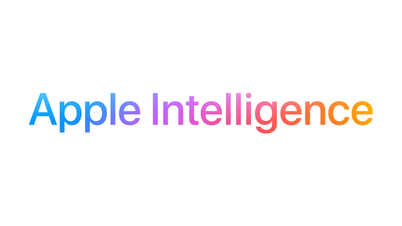






















































































การแสดงความคิดเห็น (0)